Flash基本绘图工具
- 格式:doc
- 大小:410.00 KB
- 文档页数:14




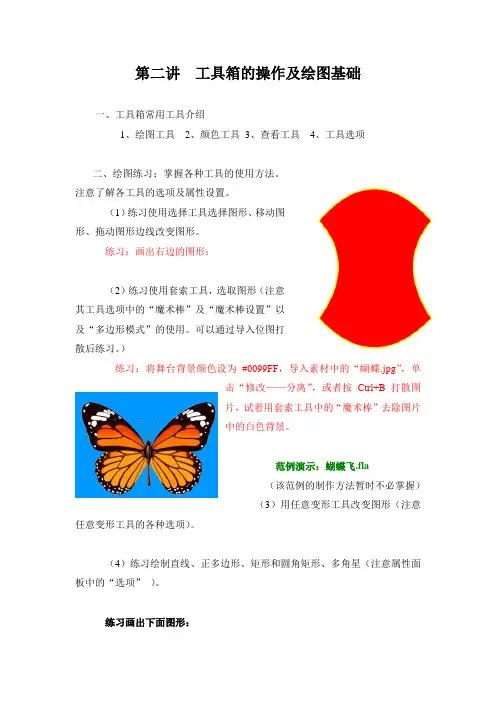
第二讲工具箱的操作及绘图基础一、工具箱常用工具介绍1、绘图工具2、颜色工具3、查看工具4、工具选项二、绘图练习:掌握各种工具的使用方法。
注意了解各工具的选项及属性设置。
(1)练习使用选择工具选择图形、移动图形、拖动图形边线改变图形。
练习:画出右边的图形:(2)练习使用套索工具,选取图形(注意其工具选项中的“魔术棒”及“魔术棒设置”以及“多边形模式”的使用。
可以通过导入位图打散后练习。
)练习:将舞台背景颜色设为#0099FF,导入素材中的“蝴蝶.jpg”,单击“修改——分离”,或者按Ctrl+B 打散图片,试着用套索工具中的“魔术棒”去除图片中的白色背景。
范例演示:蝴蝶飞.fla(该范例的制作方法暂时不必掌握)(3)用任意变形工具改变图形(注意任意变形工具的各种选项)。
(4)练习绘制直线、正多边形、矩形和圆角矩形、多角星(注意属性面板中的“选项”)。
练习画出下面图形:(5)练习使用铅笔工具和钢笔工具、刷子工具绘图。
(6)练习使用墨水瓶工具和颜料桶工具。
初步掌握使用颜色面板组给图形添加颜色的方法。
墨水瓶工具常用来给图形添加边线色。
颜料桶工具可以给图形添加填充色。
练习使用纯色、线性、放射状、位图四种方式给图形添加颜色。
学会自己定义混色器颜色、使用16进制颜色代码设置颜色、使用RGB值设置颜色、调整颜色的Alpha值。
请进行如下练习:1、画一个圆环,把图形填充色的RGB值分别为90、200、150。
2、画一个图形。
把图形填充色设为16进制颜色值# FF6699。
并把颜色的透明度设为60%。
3、画出下面的图形(边线色为线性渐变色):4、画出下面的图形1,使用渐变变形工具,把填充色变为图形2。
体会渐变变形工具的使用方法。
5、画一个图形,再从颜色面板中导入一个位图,使用位图给图形作填充色。
并使用渐变变形工具将图形设置为如下效果,学会渐变变形工具的使用方法以及用位图给图形填色的方法。
6、禁用边线色,画一个正圆。




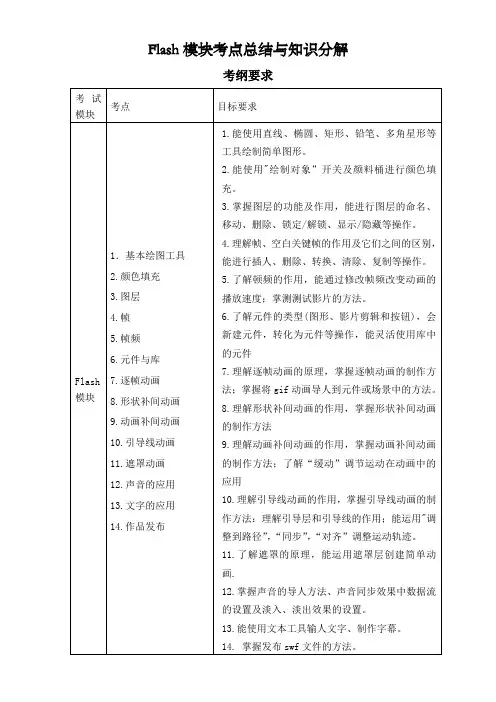
Flash模块考点总结与知识分解考纲要求知识点总结及分解一、Flash 简介Flash 是由Macromedia 公司推出的交互式矢量图和Web 动画的标准, 由Adobe 公司收购。
做Flash 动画的人被称之为闪客。
网页设计者使用Flsh 创作出既漂亮又可改变尺寸的导航界面以及其他奇特的效果。
Flash 是基于矢量图形的设计软件, 在软件中绘制的线和面都是矢量图。
矢量图的特点就是放大后图像不失直,不像位图那样放大后产生马赛克现象。
目前考试用版本为Flash 8.0。
Fash 8的界面主要有工具栏、菜单栏、工作区、属性面板、时间轴、浮动面板、库等组成。
二、flash 基本概念1.时间轴:时间轴用于组织和控制文档内容在一定时间内播放的图层数和帧数。
位于舞台上方,菜单栏下方。
左边为图层控制区,可以添加、删除、移动、重命名图层,右边为帧控制区,提供对帧的控制操作,红色的竖线为“游标”, 用来通知Flash 显示图形和其他项目元素的时间。
2.舞台:也就是工作区,也叫做场景,位于中央,一般考查设置它的大小(属性面板中的大小)。
3.帧:影响动画中最小单位的单幅影像画面,连续的帧就形成了动画。
帧的操作时间轴 舞台 库 图层面板 工具箱属性面板菜单栏一般右击可完成,如插人帧,删除帧等。
4.普通帧:没有标志和显示的,本身不含任何内容,只是作为前一个关键帧内容的延续。
5.关键帧:帧控制区中显示的,有内容的,作为控制动画变化的关键画面所在。
关键帧在时间轴上显示为实心圆点。
6.空白关键帧:帧控制区中显示的,不含内容,但为以后添加内容做好准备。
空白关键帧在时间轴上显示为空心的圆点。
空白关键帧关键帧普通帧7.帧频:每秒钟播放的帧数,默认为12帧/秒,考试中要求设置帧频是从舞台下方的属性面板设置。
帧频越高,单位时间内帧的数量就越多,相应的细节就会更丰富,动画就会更流畅,帧频太低了,动画就会出现卡顿的现象。
8.图层:就像一张张透明的纸叠在一起,在上面的纸上画不透明的物体可以遮住下面图层上的物体,图层体现了一种前后的空间关系。

flash考试实践试题及答案一、选择题(每题2分,共20分)1. 下列哪项不是Flash的基本功能?A. 动画制作B. 视频编辑C. 游戏开发D. 音频处理答案:B2. Flash中,用于创建动画的关键帧是:A. 空白关键帧B. 绘图对象C. 锚点D. 补间动画答案:D3. 在Flash中,要实现一个按钮的交互功能,需要使用:A. 形状工具B. 按钮组件C. 铅笔工具D. 钢笔工具答案:B4. Flash中,用于调整对象透明度的属性是:A. AlphaB. ColorC. OpacityD. Fill答案:A5. 下列哪个不是Flash中的基本绘图工具?A. 线条工具B. 矩形工具C. 椭圆工具D. 选择工具答案:D6. 在Flash中,要实现一个元件的循环动画,需要将其转换为:A. 影片剪辑B. 按钮C. 图形D. 形状答案:A7. Flash中,用于创建交互式脚本编程的语言是:A. JavaScriptB. ActionScriptC. PythonD. Ruby答案:B8. 在Flash中,要将一个动画发布到网络上,通常需要将其导出为:A. SWF格式B. AVI格式C. MP4格式D. JPEG格式答案:A9. Flash中,用于创建复杂路径的工具是:A. 钢笔工具B. 铅笔工具C. 线条工具D. 形状工具答案:A10. 下列哪项不是Flash中动画补间的基本类型?A. 形状补间B. 动作补间C. 颜色补间D. 声音补间答案:D二、填空题(每题2分,共20分)11. Flash中,帧可以分为________和________两种类型。
答案:关键帧、空白帧12. 在Flash中,要实现一个动画的播放和停止,通常需要编写________代码。
答案:ActionScript13. Flash中,将对象转换为元件后,该对象的实例被称为________。
答案:实例14. 在Flash中,要调整动画的播放速度,可以通过修改________属性来实现。
Flash基本绘图工具在计算机绘图领域中,根据成图原理和绘制方法的不同,图像分为矢量图和位图两种类型。
矢量图形是由一个个单独的点构成的,每一个点都有其各自的属性,如位置、颜色等。
矢量图的清晰度与分辨率的大小无关,对矢量图进行缩放时,图形对象仍保持原有的清晰度和光滑度,不会发生任何偏差,位图图像是由像素构成的,像素的多少将决定位图图像的显示质量和文件大小,位图图像的分辨率越高,其显示越清晰,文件所占的空间也就越大。
因此,位图图像的清晰度与分辨率有关。
对位图图像进行放大时,放大的只是像素点,位图图像的四周会出现锯齿状。
在Flash动画制作过程中,会大量地运用到矢量图形。
虽然有一些功能强大的矢量图绘制软件,如Corel公司的CorelDraw 软件、Macromedia公司的Freehand软件和Adobe公司的Illustrator软件等,而运用Flash自身的矢量绘图功能将会更方便,更快捷。
在这一章里,我们将通过Flash基本绘图工具的学习,绘制出一些简单的矢量图。
另外,Flash也具备一定的位图处理能力,虽然比不上专业的位图处理软件,但是对于制作动画过程中需要对位图的一些简单处理,它还是能够胜任的。
第一节基本绘图工具Flash 工具箱提供了各种工具,用来绘制自由形状或准确的线条、形状和路径,并可用来对对象进行上色。
我们将分两节来学习这些工具的使用方法。
在本节中,将学习【线条工具】、【滴管工具】、【墨水瓶工具】、【选择工具】、【刷子工具】、【任意变形工具】、【颜料桶工具】等的基本用法。
1.线条的绘制与处理【线条工具】是Flash中最简单的工具。
现在我们就来画一条直线。
用鼠标单击【线条工具】,移动鼠标到舞台上,按住鼠标并拖动,松开鼠标,一条直线就画好了。
用【线条工具】能画出许多风格各异的线条来。
打开【属性】面板,在其中,我们可以定义直线的颜色、粗细和样式,如图2所示。
图2 直线【属性】面板在如图2所示的【属性】面板中,单击其中的【笔触颜色】按钮,会弹出一个调色板,此时鼠标变成滴管状。
Flash基本绘图工具在计算机绘图领域中,根据成图原理和绘制方法的不同,图像分为矢量图和位图两种类型。
矢量图形是由一个个单独的点构成的,每一个点都有其各自的属性,如位置、颜色等。
矢量图的清晰度与分辨率的大小无关,对矢量图进行缩放时,图形对象仍保持原有的清晰度和光滑度,不会发生任何偏差,位图图像是由像素构成的,像素的多少将决定位图图像的显示质量和文件大小,位图图像的分辨率越高,其显示越清晰,文件所占的空间也就越大。
因此,位图图像的清晰度与分辨率有关。
对位图图像进行放大时,放大的只是像素点,位图图像的四周会出现锯齿状。
在Flash动画制作过程中,会大量地运用到矢量图形。
虽然有一些功能强大的矢量图绘制软件,如Corel公司的CorelDraw 软件、Macromedia公司的Freehand软件和Adobe公司的Illustrator软件等,而运用Flash自身的矢量绘图功能将会更方便,更快捷。
在这一章里,我们将通过Flash基本绘图工具的学习,绘制出一些简单的矢量图。
另外,Flash也具备一定的位图处理能力,虽然比不上专业的位图处理软件,但是对于制作动画过程中需要对位图的一些简单处理,它还是能够胜任的。
第一节基本绘图工具Flash 工具箱提供了各种工具,用来绘制自由形状或准确的线条、形状和路径,并可用来对对象进行上色。
我们将分两节来学习这些工具的使用方法。
在本节中,将学习【线条工具】、【滴管工具】、【墨水瓶工具】、【选择工具】、【刷子工具】、【任意变形工具】、【颜料桶工具】等的基本用法。
1.线条的绘制与处理【线条工具】是Flash中最简单的工具。
现在我们就来画一条直线。
用鼠标单击【线条工具】,移动鼠标到舞台上,按住鼠标并拖动,松开鼠标,一条直线就画好了。
用【线条工具】能画出许多风格各异的线条来。
打开【属性】面板,在其中,我们可以定义直线的颜色、粗细和样式,如图2所示。
图2 直线【属性】面板在如图2所示的【属性】面板中,单击其中的【笔触颜色】按钮,会弹出一个调色板,此时鼠标变成滴管状。
用滴管直接拾取颜色或者在文本框里直接输入颜色的16进制数值,16进制数值以#开头,如:#99FF33,如图3所示。
图3 笔触调色板现在来画出各种不同的直线。
单击【属性】面板中的【自定义】按钮,会弹出一个【笔触样式】对话框,如图4所示。
图4 【笔触样式】对话框为了方便观察,我们把【粗细】设置为3pts,在【类型】中选择不同的线型和颜色,设置完后单击【确定】,来看看设置不同笔触样式后画出的线条,如图5所示。
图5 不同类型的线条多试试改变线条的各项参数,会对绘图能力的提高有很大帮助。
【滴管工具】和【墨水瓶工具】可以很快地将一条直线的颜色样式套用到别的线条上。
用【滴管工具】单击上面的直线,看看【属性】面板,它显示的就是该直线的属性,此时,所选工具自动变成了【墨水瓶工具】,如图6所示。
图6 使用【滴管工具】获取线条属性使用【墨水瓶工具】单击其它样式的线条,可以看到,所单击线条的属性都变成了当前在【属性】面板中所设置的属性了。
如果你需要更改线条的方向和长短,可以用【选择工具】来实现。
【选择工具】的作用是选择对象、移动对象、改变线条或对象轮廓的形状。
在工具箱中选择【选择工具】,然后移动鼠标指针到直线的端点处,指针右下角变成直角状,这时拖动鼠标可以改变线条的方向和长短,如图7所示。
图7 改变线条方向和长短的鼠标形状将鼠标指针移动到线条上,指针右下角会变成弧线状,拖动鼠标,可以将直线变成曲线。
这是一个很有用处的功能,它可以帮助我们画出所需要的各种曲线形状,如图8所示。
图8 改变线条为弧线状的鼠标形状2.实例演练——绘制一片树叶现在我们来实践一下,练习画一片树叶。
执行【文件】|【新建】命令,弹出【新建文档】对话框,在【类型】中选择【Flash文档】,单击【确定】,建立一个新的Flash文档,在这里我们不改变文档的属性,直接使用其默认值。
(1)新建图形元件执行【插入】|【新建元件】命令,或者按快捷键Ctrl+F8,弹出【创建新元件】对话框,在【名称】中输入元件名称为“树叶”,如图9所示,选择【行为】为【图形】,单击【确定】按钮。
图9 创建图形元件这时工作区变为“树叶”元件的编辑状态,如图10所示。
图10 “树叶”图形元件编辑场景说明:图形元件是Flash的基本元素,有关它的详细内容请参阅第四章的有关内容。
(2)绘制树叶图形在“树叶”图形元件编辑场景中,首先用【线条工具】画一条直线,设置【笔触颜色】为深绿色,如图11所示。
图11 画一条深绿色直线用【选择工具】将它拉成曲线,如图12所示。
图12 拉成曲线再用【线条工具】绘制一个直线,用这条直线连接曲线的两端点,如图13所示。
图13 连接两端用【选择工具】将这条直线也拉成曲线,如图14所示。
图14 拉成曲线一片树叶的基本形状已经绘制出来了,现在我们来绘制叶脉,先在两端点间绘制直线,然后拉成曲线,如图15和图16所示。
图15 画叶脉线图16 直线变曲再画旁边的细小叶脉,可以用直线,也可以将直线略弯曲,这样,一片简单的树叶就画好了,如图17所示。
图17 简单的树叶效果(3)编辑和修改树叶如果在画树叶的时候出现错误,比如说,画出的叶脉不是你所希望的样子,你可以执行【编辑】|【撤销】命令(快捷键为Ctrl+Z),撤销前面一步的操作,也可以选择下面更简单的方法:用【箭头工具】单击想要删除的直线,被单击后的直线呈现网点状,说明它已经处于被选择状态,此时,你将可以对它进行各种修改了,如图18所示。
图18 被选中的线条要移动选中的线条,就用鼠标拖动它,要删除它,就直接按键盘上的Delete 键。
按住Shift键的同时连续单击线条,可以同时选取多个对象。
也可以用【选择工具】框选对象,被框选起来的对象将都被选中。
如果要选取全部的线条,按键盘上的快捷键Ctrl+A,就可以将其全部选中了,如图19所示。
图19 框选对象说明:在一条直线上双击,也可以将和这条直线相连并且颜色、粗细、样式相同的整个线条范围全部选取。
(4)给树叶上色接下来我们要给这片树叶填上颜色。
在工具箱中看到这个【颜色】选项了吗?如图20所示。
图20 【颜色】选项单击【填充色】按钮,弹出一个调色板,同时光标变成吸管状,如图21所示。
图21 调色板说明:除了可以选择调色板中的颜色外,还可以点选屏幕上任何地方,吸取你所需要的颜色。
如果你觉得调色板的颜色太少不够选,那么单击调色板右上角的【颜色选择器】按钮,此时会弹出一个【颜色】对话框,其中有更多的颜色选项,在这里,你能把选择的颜色添加到自定义颜色中,如图22所示。
图22 【颜色】对话框在【自定义颜色】选项下单击一个自定义色块,该色块会被虚线包围,在【颜色】对话框右边选择你喜欢的颜色,上下拖动右边颜色条上的箭头,拖动鼠标到你需要的颜色上,单击【添加到自定义颜色】按钮,这种颜色就被你收藏起来了。
下一次要使用时,打开【颜色】对话框,在【自定义颜色】中可以方便的选取你中意的颜色。
好了,现在我们在调色板上选取绿色,单击工具箱中的【颜料桶工具】,在画好的叶子上单击一下,效果如图23所示。
图23 填充颜色【颜料桶工具】能在一个封闭的区域中填色。
按快捷键Ctrl+Z,取消刚填充的颜色,现在我们用【橡皮擦工具】将线条擦出一个缺口,再填充右下角的区域,效果如图24所示。
图24 擦出缺口后的填充效果你看,残缺线条的两边都填上了颜色。
现在,我们一块一块的填上颜色吧!但是在填充颜色前,你一定要将树叶图形恢复到使用【橡皮擦工具】进行擦除操作前的状态,可以按两次Ctrl+Z键来实现。
这时,你可能会想,如果我们刚才先填充颜色再画叶脉就省事多了。
确实是这样,随着不断地操作,绘图经验将越来越丰富。
填充完的效果如图25所示。
图25 填充颜色后的效果至此,树叶图形就绘制好了。
执行【窗口】|【库】命令,打开【库】面板,你将发现【库】面板中出现一个名称为“树叶”的图形元件,如图26所示。
图26 【库】面板中的“树叶”图形元件说明:【库】面板是存储Flash元件的场所,我们所创建的元件对象以及从外部导入的图像、声音等对象都保存在这里,这里的元件可以拖放到场景中重复使用。
有关【库】面板的详细内容请你参阅第四章的相关内容。
(5)【颜料桶工具】选项选择【颜料桶工具】后,在工具箱中,单击【选项】下的封闭小空隙按钮,弹出一个菜单,其中有四个选项,可以根据自己的需要来确定,你可以自己试一下,如图27所示。
图27 颜料桶工具选项说明:【颜料桶工具】是对某一区域进行单色、渐变色或位图填充的工具,它不能作用于线条。
选择【颜料桶工具】后,在工具箱下边的【选项】中单击按钮,会弹出四个选项,如图27所示。
其中,【不封闭空隙】表示要填充的区域必须在完全封闭的状态下才能进行填充;【封闭小空隙】表示要填充的区域在小缺口的状态下可以进行填充;【封闭中等空隙】表示要填充的区域在中等大小缺口状态下进行填充;【封闭大空隙】表示要填充的区域在较大缺口状态下也能填充。
但在Flash中,即使中大缺口,值也是很小的,所在要对大的不封闭区域填充颜色,一般用笔刷。
3.【刷子工具】的用法使用【刷子工具】可以随意地画出各种色块。
当单击工具箱中的【刷子工具】后,工具箱下边就会显示出它的【选项】,我们先看看它的【选项】,如图28所示。
图28刷子工具选项在这里,我们可以选定画笔的大小和样式以及它的填色模式。
你可以自己选取不同的大小和样式练习练习,先找一找感觉。
下面我们利用刚刚画成的树叶来详细讲解它的填色模式。
在图28所示的【选项】下单击按钮,则弹出填充模式下拉列表,如图29所示。
图29刷子的填色模式(1)标准绘画选择【刷子工具】,并将【填充色】设置为黄色,当然也可以设置为其它色。
选择刷子的填色模式为【标准绘画】模式,移动笔刷到舞台的树叶图形上,在叶子上拖动鼠标,观察一下效果,如图30所示。
图30 标准绘画模式你将发现,不管是线条还是填色范围,只要是画笔经过的地方,都变成了画笔的颜色。
(2)颜料填充选择【颜料填充】模式,它只影响了填色的内容,不会遮盖住线条,效果如图31所示。
图31 颜料填充模式(3)后面绘画选择【后面绘画】模式,无论你怎么画,它都在图像的后方,不会影响前景图像,如图32所示。
图32 后面绘画模式(4)颜料选择选择【颜料选择】模式,先用画笔抹几下,丝毫不起作用。
这是因为我们没有选择范围。
用【选择工具】选中叶片的一块,再选择【刷子工具】进行绘制,此时可看到选择区域被涂上所选的颜色,如图33所示。
图33颜料选择模式(5)内部绘画选择【内部绘画】模式,在绘画时,画笔的起点必须是在轮廓线以内,而且画笔的范围也只作用在轮廓线以内,如图34所示。
图34 内部绘画模式4.绘制树枝现在我们要把这孤零零的一片树叶组合成树枝。